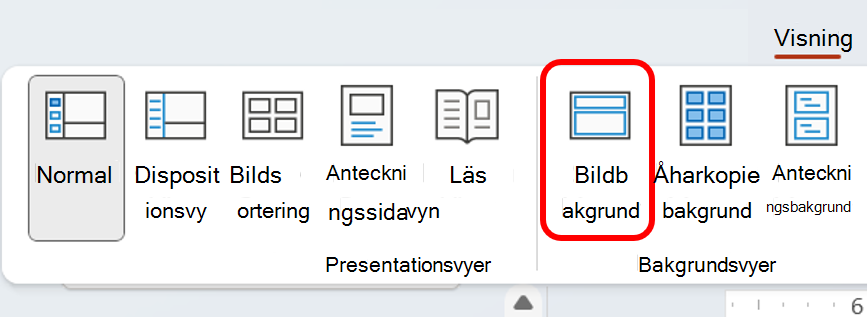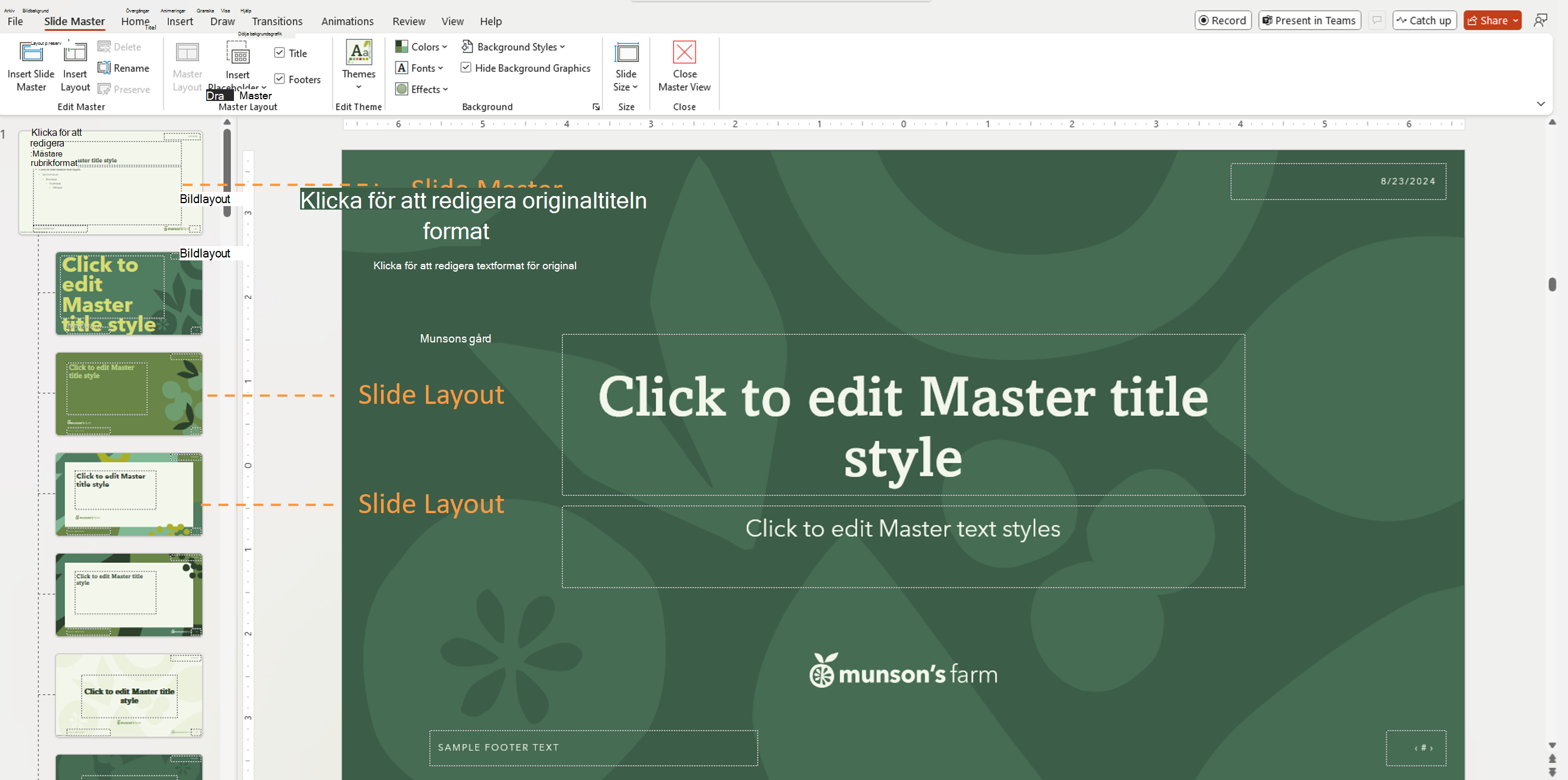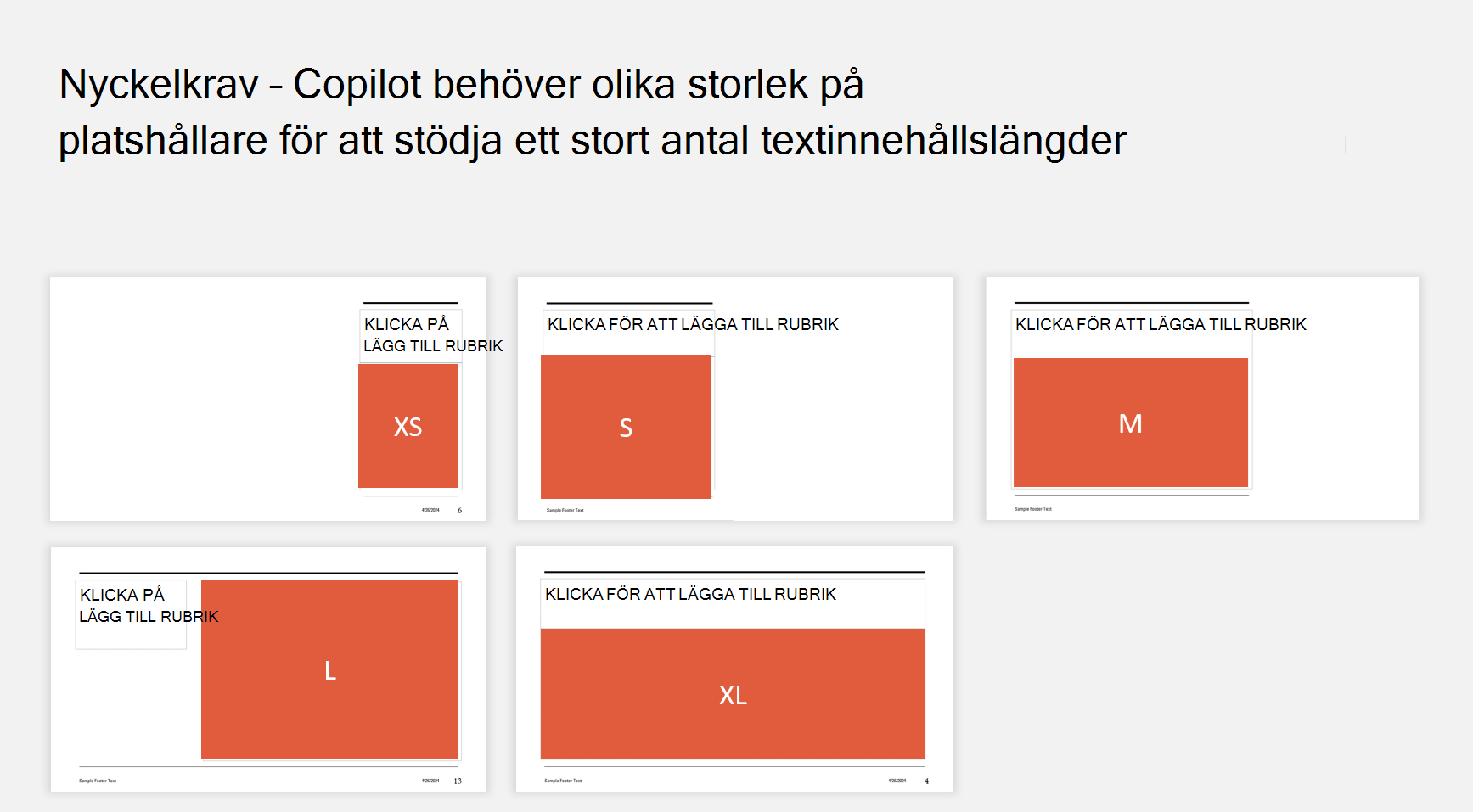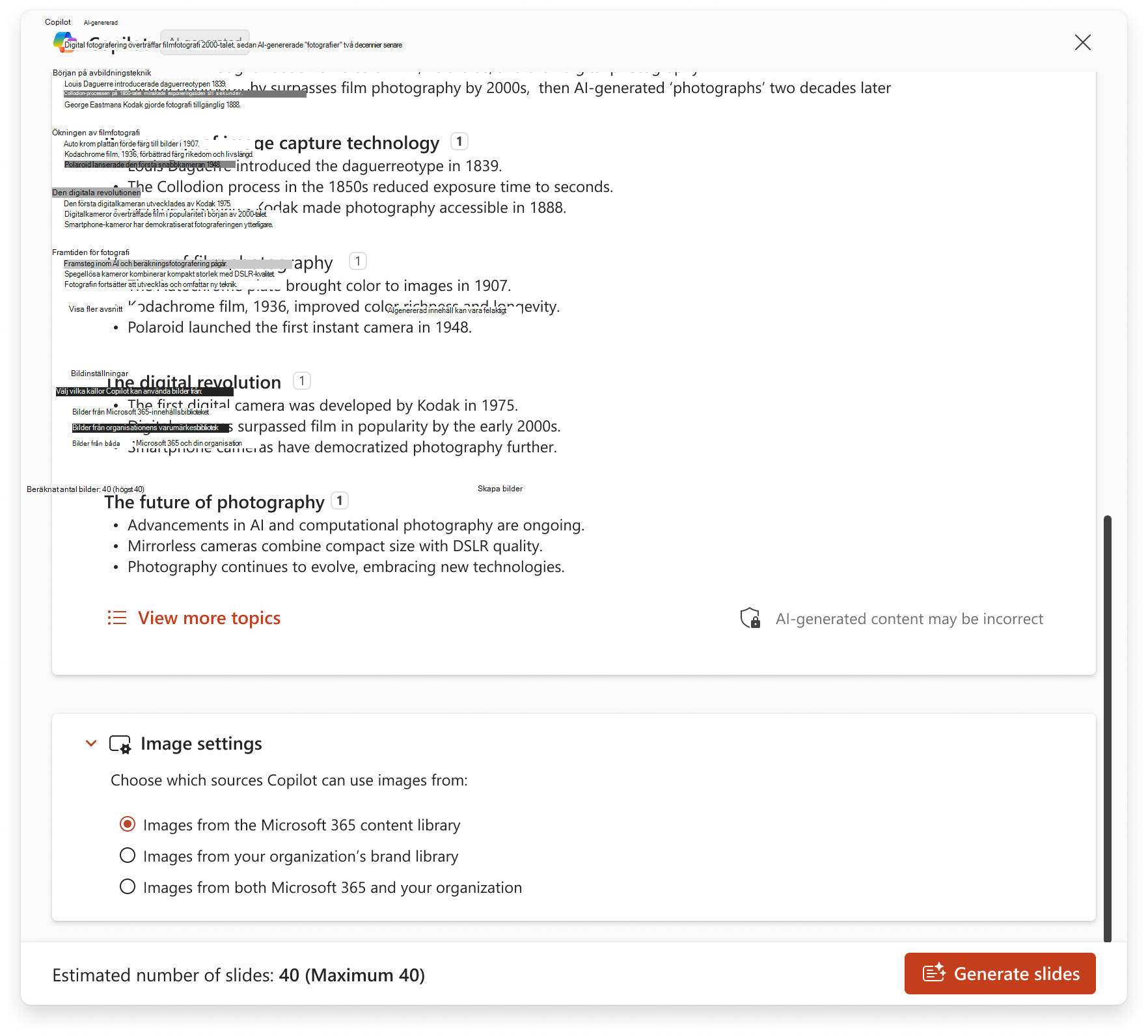Håll din presentation på varumärke med Copilot
Gäller för
Det här dokumentet innehåller stegvisa instruktioner för hur du skapar och anpassar en PowerPoint-mall som är optimerad för Microsoft Copilot. Genom att följa de här riktlinjerna kan Copilot skapa snygga, varumärkessyssande presentationer som överensstämmer med organisationens designstandarder.
Översikt över startmallen
Microsoft har utvecklat en Copilot PowerPoint-startmall som är optimerad för användning med Copilot. Den här mallen följer metodtips och innehåller rekommenderade layouter som säkerställer att Copilot kan generera högkvalitativa bilder som överensstämmer med organisationens varumärkes- och innehållsbehov.
Microsofts Copilot-redo startmall:
-
Följer metodtips för läsbarhet och visuellt tilltalande
-
Innehåller en mängd olika layouter för olika innehållstyper (endast text, bild + text, omslagsbilder osv.)
-
Använder beskrivande layoutnamn så att Copilot kan identifiera och välja rätt format
-
Funktioner rensar platshållarstorlekar och positioner för att säkerställa att innehållet passar bra
Du kan ladda ned mallen här: Blogginlägg om meddelanden på TechCommunity (bläddra hela vägen längst ned för att hitta länken)
Lägga till organisationens varumärke
Anpassa mallen genom att redigera i bildbakgrundsvyn för att säkerställa konsekvent anpassning i alla layouter:
-
Logotyp, färger, teckensnitt – Lägg till dem i bildbakgrunden så att de ärvs av alla layouter
-
Temateckensnitt & Färger – Ange temateckensnitt/färger i bildbakgrundsvyn så att platshållare automatiskt antar dem
-
Dekorativa element – Lägga till figurer, linjer, vattenstämplar eller bakgrunder som speglar din varumärkesidentitet
Mer information om hur du arbetar i bildbakgrundsvyn finns i Vad är en bildbakgrund?
Tips: Kontrollera att designelementen inte överlappar text-/bildplatshållare för att bevara läsbarheten.
Du kan lägga till variation genom att duplicera layouter och göra små justeringar (t.ex. spegla en bildplatshållare på motsatt sida).
Arbeta i bildbakgrundsvyn för att utforma mallen
Så här kommer du åt:
-
PowerPoint Desktop → fliken Visa → bildbakgrund (i avsnittet Bakgrundsvyer)
Hierarki:
Det finns en bildhierarki. Den översta bilden är Bildbakgrund. Alla element eller bildnivådefinitioner i bildbakgrunden ärvs av bilderna nedanför, så kallade bildlayouter.
Viktigt!: Du kan använda en PowerPoint mall för att skapa en presentation på valfri plattform, men mallar måste skapas i PowerPoint för Windows eller Mac (inte på webben).
Rubrikbilder:
För företagsmallar skapar Copilot rubrikbilder utan en bild eftersom företaget kanske redan har andra dekorativa element på rubrikbilden som det inte ska störa. Om du vill att rubrikbilden ska ha en bild kan du manuellt lägga till bilder i rubrikbildslayouterna i bildbakgrundsvyn. Skapa flera layouter med olika bilder om du vill ha variation.
Namn på layout i Copilot
Vi rekommenderar att du behåller startmallens layoutnamn när det är möjligt – de är optimerade för Copilot. Om ändringar behövs kontrollerar du att de nya namnen speglar bildens syfte och följer de här exemplen:
|
Bildtyp |
Rekommenderade layoutnamn |
|---|---|
|
Titel |
Rubrikbild Cover Titel |
|
Dagordning |
Dagordning Bild av dagordning |
|
avsnitt |
Avsnitt Avdelare Övergång Kapitel |
|
Innehåll |
Innehåll Text |
|
Sammanfattning |
Sammanfattning Stänger Avsluta bild Sammanfattning |
Rekommendationer:
-
Kontrollera att varje bildtyp har minst en motsvarande layout.
-
Om du vill hjälpa Copilot att utesluta en layout byter du namn på layouten för att undvika att använda identifierade nyckelord (den är fortfarande tillgänglig för en användare i organisationen).
Hur Copilot väljer layouter
För närvarande har Copilot stöd för fem bildtyper: Rubrik, Dagordning, Innehåll, Avsnitt, Slutsats.Urvalet baseras på:
-
Layoutnamn
-
Platshållartyp och -storlek
Ju mer variation i mallen, desto mer dynamisk blir Copilot-utdata.
Ange bakgrundsformat i PowerPoint-mallar
När du skapar en PowerPoint-mall säkerställer du att text och andra element som SmartArt använder rätt temabaserade färger, särskilt när användare växlar mellan formatmallar eller när Copilot genererar presentationer från mallen.
Så här ställer du in dem på rätt sätt:
1. Använda Theme-Based textfärger i originalet
-
I bildbakgrundslayouterna kontrollerar du att all text använder temafärger som "Text/bakgrund – Mörk 1" eller "Text/bakgrund – Ljus 1".
-
Undvik att ange färger manuellt – manuella åsidosättningar svarar inte på ändringar i bakgrundsformat.
2. Använd och verifiera bakgrundsformatet
-
Gå till Visa > bildbakgrund.
-
Välj den layout du arbetar med.
-
Klicka på Formatera bakgrund > Bakgrundsformat på fliken Design.
-
Hovra över Format 1 eller Format 4 för att förhandsgranska hur texten och färgerna fungerar.
-
Eller högerklicka på Format 1 eller Format 4 och välj Använd på markerad bild om du bara kontrollerar bilden. Detta hjälper till att bekräfta att de förväntade färgerna ändras på rätt sätt när du byter format.
Snabbtester för att bekräfta att det fungerar
-
När du har använt bakgrundsformatet ritar du en textruta på bildbakgrunden.
-
Skriv något i det – bara för att kontrollera att det är den textfärg du förväntade dig.
-
Växla mellan Format 1 och Format 4.
-
Om textfärgen ändras på rätt sätt fungerar formatet.
-
Annars kanske bakgrundsformatet inte används korrekt, eller så använder texten en accent eller en fast färg.
En anteckning om flera bakgrunder
Copilot använder bara layouter från en bildbakgrund.
Om mallen har flera bakgrunder (t.ex. för olika färgpaletter) rekommenderar vi att du konsoliderar dem i en enda originalmall för att maximera flexibiliteten, kommer Copilot att blanda och matcha dem. Du kan också skapa en mall för var och en av bakgrunderna.
Använda den uppdaterade mallen med Copilot
-
Spara mallen som en .potx-fil
-
Öppna den i PowerPoint.
-
Klicka på Copilot-ikonen > Skapa en ny presentation
-
Skapa presentationen.
Skapa en presentation med bilder på varumärket från ditt företag
Copilot kan nu använda bilder från företagets digital asset manager (DAM) för att skapa presentationer. Copilot har för närvarande stöd för åtkomst till avbildningar som lagras i Microsofts organisations tillgångsbibliotek (OALs).
Viktigt!: Den här funktionen blev tillgänglig för allmänheten i juni 2025.
Om du bara vill använda avbildningar på varumärke måste du välja Images i organisationens inställning för varumärkesbibliotek. Standardinställningen är bilder från Microsoft 365-innehållsbiblioteket.
Du kan också välja Bilder från både Microsoft 365 och din organisation för att be Copilot att prioritera med bilder på varumärket och att ha Microsoft 365-bilder som säkerhetskopia.
Bildkälletiketter i stödanteckningar
Bildkällan anges i stödanteckningarna. För Microsoft 365 bilder blir notationen Microsoft 365-innehållsbibliotek. Bilder från ditt företag kommer att märkas som (Dittföretagsnamn) varumärkesbibliotek.
Så här konfigurerar du Copilot för att använda dina bilder på varumärket
Vill du att Copilot automatiskt väljer lämpliga varumärkesbilder från din SharePoint OAL (enligt ovan) eller från Templafy? Konfigurera steg här: Så här aktiverar du enterprise brand images med PowerPoint Copilot
Sammanfattning för bästa Copilot-utdata
-
Konsolidera bildbakgrunder – Håll alla layouter under en bakgrund
-
Inkludera grundläggande layouter – Titel, Dagordning, Avsnitt, Innehåll, Slutsats
-
Ange platshållarvarialt – Olika platshållare gör att innehållet får plats på rätt sätt
-
Ta bort platshållare för undertexter på innehållsbilder – Copilot fyller inte i dessa
-
Använda rätt platshållartyper – Rubriklayouter behöver en rubrikplatshållare och en textplatshållare i bildbakgrunden
-
Undvik överlappande element – Håll platshållare & grafik separat
-
Markera dekorativa element – Använd tillgänglighetskontrollen → Markera som dekorativ så att Copilot lämnar dem på plats
-
Justera teckenstorlek för rubrik – 40pt för längre rubriker eller 65pt för korta, koncisa rubriker